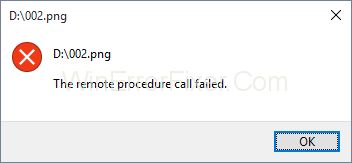Je opent elke dag duizend applicaties en webpagina's, maar als je een foutmelding krijgt die je ervan weerhoudt dit te doen. Als u ooit te maken heeft gehad met een fout die bekend staat als Remote Procedure Call Failed, zijn we hier om u de oplossing te bieden om dit aan te pakken.
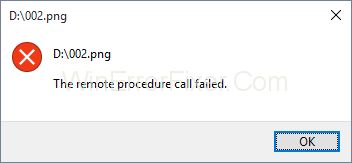
Laten we, voordat we beginnen, de Remote Procedure Call begrijpen. Het helpt het systeem om een gedistribueerd client-serverprogramma te hebben. Deze fout treedt meestal op in Windows 7,8 en zelfs 10. De gebieden waar mensen dit probleem over het algemeen tegenkomen, zijn tijdens het gebruik van foto's, documenten, Windows Media Player en verschillende andere toepassingen.
Inhoud
Hoe de Remote Procedure Call Mislukt Fout in Windows 10 te repareren
De redenen voor dit probleem kunnen te wijten zijn aan problemen met de toepassingen of het besturingssysteem, een virusinfectie, enkele beschadigde bestanden of een dergelijke reden. We zullen de oplossingen voor dit probleem bespreken.
Methode 1: Probleemoplosser uitvoeren
Windows wordt al geleverd met de probleemoplossingsfunctie voor verschillende applicaties en hardware. Hier zullen we zien hoe u de probleemoplosser kunt uitvoeren en het probleem kunt oplossen.
Stap 1: Druk op Windows + R. Typ in het configuratiescherm en ga naar binnen.
Stap 2: Sorteer de pictogrammen op categorie. Selecteer systeem en beveiliging.
Stap 3: Klik op het oplossen van veelvoorkomende computerproblemen. Kies voor probleemoplossing en ga gewoon naar de Windows Store.
Stap 4: Voer de probleemoplosser uit. Voltooi de stappen voor probleemoplossing. Start uw systeem opnieuw op en voer de Windows Store uit.
Methode 2: Standaardprogramma's wijzigen
Als het u niet lukt om apps zoals de Foto-app of andere toepassingen te laden vanwege een RPC-fout, moet u controleren welke app u voor dit doel gebruikt. Foto's hebben een bepaalde extensie en zijn alleen toegankelijk voor bepaalde applicaties; als u het probeert te openen met een toepassing die dit niet ondersteunt, kan dit tot fouten leiden. Een ding dat kan worden gecorrigeerd, is de instelling van standaardtoepassingen.
Stap 1: Druk op Windows + R. Typ in het configuratiescherm en druk op enter.
Stap 2: Sorteer de pictogrammen in de categorieweergave. Selecteer Programma's en kies standaardprogramma's. Klik op standaardprogramma's om de standaardtoepassingen te selecteren.
Stap 3: Kies foto's en stel deze in als standaard. Klik OK. Probeer uw foto's te openen.
Methode 3: Windows Fotoviewer
Windows Photo Viewer-app is een zeer krachtige tool die in de volksmond door veel gebruikers wordt gebruikt, maar deze applicatie ontbreekt in Windows 10. Mensen met eerdere versies van Windows kunnen het gebruiken. We zullen zien hoe we de Windows-fotoviewer terug kunnen krijgen in Windows 10. Om de Windows-fotoviewer te activeren, moeten we wijzigingen aanbrengen in het register. Voordat u wijzigingen aanbrengt, moet u een back-up maken van de registerdatabase.
Stap 1: Selecteer een afbeelding en noteer het bestandspad. Kladblok openen.
Stap 2: Plak het bestandspad in het Kladblok-bestand.
Stap 3: plak in de nieuwe regel in Kladblok het volgende commando %SystemRoot%\System32\rundll32.exe “%ProgramFiles%\Windows Photo Viewer\PhotoViewer.dll”, ImageView_Fullscreen
Stap 4: In je Kladblok-bestand heb je 2 regels. het bestand en de code.
Stap 5: Kopieer het pad en plak het opnieuw achter de code.
Stap 6:Kopieer de volledige code. Druk op Windows+ R, plak de hele code en druk op enter.
Stap 7: De afbeelding wordt automatisch geopend in de fotoviewer.
Stap 8: Sluit het en probeer het bestand direct te openen, het wordt direct in de fotoviewer geopend als het standaardprogramma.
Methode 4: Services starten
Er zijn veel services die op de achtergrond blijven draaien voor een soepele werking van verschillende applicaties. Om wijzigingen aan te brengen in de configuratie van services, moet u beheerdersrechten hebben. Er zijn 3 services, RPC, RPC-locatie en DCOM.
U kunt er eenvoudig op dubbelklikken door erop te dubbelklikken.
Hier zullen we leren hoe u deze services kunt configureren in Windows 10.
Stap 1: Druk op Windows-toets + R.
Stap 2: Typ services.msc. Druk op enter en u ziet de lijst met services.
Stap 3: Ga naar Remote Procedure Call en controleer of deze actief is.
Stap 4: Als het niet actief is, klik er dan met de rechtermuisknop op en kies automatisch onder het opstarttype. Klik op toepassen en selecteer OK.
Stap 5: Zoek naar Remote Procedure call locator. Klik met de rechtermuisknop en selecteer eigenschappen. Kies bij opstarttype voor handmatig. Pas dit toe en selecteer OK.
Stap 6: Hierna moet u zoeken naar het opstartprogramma voor DCOM Server Process en op dezelfde manier controleren of het actief is.
Stap 7: Als het niet actief is, klikt u er met de rechtermuisknop op en kiest u eigenschappen. Kies in het opstarttype opnieuw automatisch. Pas dit toe en selecteer ok.
Stap 8: Start uw systeem opnieuw op
Methode 6: Scan uw computer op malware
Het is zeer waarschijnlijk dat uw systeem last heeft van malware die algemene problemen voor uw systeem veroorzaakt. Een eenvoudige manier om naar virussen in uw systeem te zoeken, is door de gratis versie van Avira antivirus uit te proberen. Een andere manier om de scan uit te voeren, is door de ingebouwde Windows Defender te gebruiken. Telkens wanneer u een antivirusprogramma installeert, ziet u het pictogram rechts in de taakbalk. U kunt het openen door ernaar te zoeken of u kunt het eenvoudig openen via de taakbalk.
Stap 1: Open eenvoudig het startmenu en typ uw antivirusnaam in.
Stap 2: Klik met de rechtermuisknop op uw antivirusprogramma en voer het uit als beheerder.
Stap 3: Scan uw systeem. Bevestig als u wordt gevraagd om als beheerder uit te voeren
Stap 4: Voer een volledige scan uit en start uw systeem opnieuw op.
Als u Windows Defender wilt gebruiken. Dit zijn de stappen voor hetzelfde.
Stap 1: Ga naar je taakbalk
Stap 2: Klik met de rechtermuisknop op de Windows-uitstel en open deze.
Stap 3: Voltooi de volledige scan van uw systeem
Stap 4: Wanneer de scan voorbij is, start u uw systeem opnieuw op.
Methode 6: SFC/SCANNOW
Dit is een functie van Windows die controleert of uw bestanden beschadigd zijn. Door de beschadigde bestanden te verwijderen, kan uw systeem soepele prestaties leveren. Met deze functie kunt u alle beschadigde bestanden op uw systeem verwijderen. Om het SFC-hulpprogramma te gebruiken, kunt u het vanuit het consolemenu gebruiken en de opdracht gewoon als SCANNOW typen. Hiermee worden al uw bestanden gescand en automatisch hersteld.
Methode 7: DPI-schaal wijzigen
Een andere manier waarop het probleem RPC Failed kan worden opgelost, is via de kopweergave in Windows 7.
Hier is een manier om de DPI-schaal in Windows 7 te wijzigen.
Stap 1: Druk op Windows + R.
Stap 2: Open het configuratiescherm door te zoeken.
Stap 3: Sorteer items op categorie.
Stap 4: Selecteer het uiterlijk en de personalisatie.
Stap 5: Daar vindt u een optie Maak een test en andere items groter of kleiner.
Stap 6: Probeer de grootte van de tekst te wijzigen van klein naar groot. Pas ze één voor één toe.
Stap 7: Meld u af bij uw systeem. Probeer uw applicaties uit wanneer u zich aanmeldt.
Methode 8: inhoud verwijderen uit de map Local State
In de volgende methode zullen we inhoud verwijderen uit de map die bekend staat als LocalStore. Volg de procedure om deze inhoud te verwijderen.
Stap 1: Druk op Windows+ E. U zult de bestandsverkenner zien openen.
Stap 2: Typ het volgende pad om naar de gewenste map te navigeren.
C:\Users\Uw account \AppData\Local\Packages\Microsoft.Windows.Photos_8wekyb3d8bbwe\LocalState
Stap 3: Selecteer alle bestanden en verwijder ze. Bevestig het verwijderen van bestanden.
Stap 4: Start uw systeem opnieuw op. Probeer uw toepassingen te openen.
Methode 9: Registeropruimer verwijderen
Het is mogelijk dat de registeropschoner problemen voor uw systeem veroorzaakt. Hier is de manier om uw registeropschoner te verwijderen.
Stap 1: Druk op Windows + R.
Stap 2: Typ appwiz.cpl en druk op Enter. U ziet het programma en het functiesvenster.
Stap 3: Kijk of u een registeropschoner hebt geïnstalleerd, over het algemeen hebben mensen een verstandige registeropschoner. Klik er gewoon met de rechtermuisknop op en verwijder het.
Stap 4: Start na het verwijderen uw systeem opnieuw op.
Methode 10: videocodecs verwijderen
Het is mogelijk dat u videocodecs in uw systeem hebt. U moet dergelijke software die videocodecs levert, verwijderen. Hier is de procedure voor hetzelfde.
Stap 1: Druk op Windows + R
Stap 2: Typ in het run-venster appwiz.cpl en druk op enter.
Stap 3: Zoek in de programma's en functies naar Windows 10 codec pack 2.0.8
Stap 4: Klik hier met de rechtermuisknop op en verwijder de installatie.
Stap 5: Start uw systeem opnieuw op en controleer uw apps.
Methode 11: PDF Architect verwijderen
Nu, net als de andere twee software, is dit een andere software die problemen met uw apps kan veroorzaken. We zullen de procedure vertellen om deze applicatie te verwijderen.
Stap 1: Druk op Windows+ R
Stap 2: Typ in de run Windows appwiz.cpl en druk op enter.
Stap 3: Zoek in het programma en de functies naar PDF Architect 5.
Stap 4: Klik met de rechtermuisknop en verwijder de installatie.
Stap 5: Start uw systeem opnieuw op.
Methode 12: Standaardtoepassingen opnieuw installeren
In Windows kunt u uw standaard Windows-applicaties opnieuw installeren met behulp van de PowerShell-applicaties.
Stap 1: Zoek in het startmenu naar PowerShell.
Stap 2: Voer deze applicatie uit met beheerdersrechten.
Stap 3: Klik op Ja om het uitvoeren van de applicatie te bevestigen.
Stap 4: Typ in het venster Get-AppxPackage photos | Remove-AppxPackage om de Foto's-app te verwijderen. Typ opnieuw Get-AppxPackage -AllUsers| Foreach {Add-AppxPackage -DisableDevelopmentMode -Register "$($_.InstallLocation)\AppXManifest.xml"} en druk op Enter om de Foto's-app opnieuw te installeren.
Stap 5: Start uw systeem opnieuw op en uw toepassing zou goed moeten werken.
Methode 13: Systeemherstel
Mensen negeren de mogelijkheden van de back-up- en herstelfunctie en maken vaak geen back-ups voor hun systeem. Het is een must voor gebruikers om een systeemback-up te hebben wanneer alles goed werkt om problemen te voorkomen.
Met Windows kunt u uw systeem terugzetten naar de gewenste positie en zorgen voor een soepele werking. Met Back-up kunt u een systeemgeheugen maken dat u kunt herstellen wanneer dat nodig is of wanneer uw apps niet goed werken. Hier zullen we de stappen geven om een Windows-back-up te maken.
Stap 1: Druk op Windows+ R
Stap 2: Typ rstrui.exe in het vak Uitvoeren
Stap 3: U ziet een venster met verschillende herstelpunten die door uw systeem zijn gemaakt.
Stap 4: Identificeer het controlepunt waar uw applicaties goed werken en herstel dit. Klik op Voltooien
Stap 5: Start uw systeem opnieuw op en uw systeem wordt hersteld op het vorige punt.
Methode 14: Verplaats uw gegevens naar een ander account
In de volgende methode zullen we u stappen geven om een ander account met beheerdersrechten aan te maken.
Stap 1: Druk op Windows + R
Stap 2: Typ in het opdrachtvenster voor uitvoeren netplwiz en druk op enter.
Stap 3: Klik in het gebruikersaccount op Toevoegen om nog een gebruikersaccount toe te voegen.
Stap 4: Selecteer de optie die zegt Aanmelden zonder een Microsoft-account, omdat u bij deze methode geen Microsoft-account mag gebruiken.
Stap 5: Kies een lokaal account, typ een gebruikersnaam, wachtwoord, hint en klik op volgende.
Stap 6: U heeft een nieuw account aangemaakt hit finish.
Stap 7: In het nieuwe account en klik op eigenschappen.
Stap 8: Kies het tabblad Groepslidmaatschap. verander uw account van standaardgebruiker naar beheerder.
Stap 9: Klik op toepassen en druk op OK.
Stap 10: Druk op Windows + X
Stap 11: Klik op de afsluitknop en meld u af bij het systeem.
Stap 12: Log in op uw nieuwe account.
Stap 13: Open de bestandsverkenner en selecteer Deze pc aan de linkerkant.
Stap 14: Ga naar de locatie C:\Users. U zult alle accounts in uw systeem zien, selecteer het beschadigde account.
Stap 15: Selecteer en kopieer de mappen die Desktop, Document, Downloads, Muziek, Afbeeldingen en Video's zijn uit de beschadigde map en plak deze in uw nieuw aangemaakte account.
Stap 16: Druk op Windows + R
Stap 17: Typ netplwiz in en druk op enter.
Stap 18: Selecteer uw beschadigde gebruikersaccount.
Stap 19: Verwijder dit account en bevestig het verwijderen van het gebruikersprofiel.
Stap 20: Probeer uw apps te testen. Als al uw toepassingen goed werken, kunt u doorgaan met het verwijderen van uw beschadigde account.
Stap 21: Open de bestandsverkenner en navigeer naar C:\Users en ga verder met het verwijderen van uw beschadigde account.
Stap 22: Start uw systeem opnieuw op en zie het effect.
Methode 15: Installeer uw besturingssysteem opnieuw
Als zelfs na alle bovengenoemde methoden uw systeem nog steeds niet goed werkt, kunt u proberen uw volledige besturingssysteem opnieuw te installeren. In Windows 10 krijgt u een functie om uw systeem opnieuw in te stellen, waardoor alles in uw systeem wordt verwijderd en Windows opnieuw wordt geïnstalleerd zonder uw bestanden te beschadigen.
Hier zullen we u stappen geven om uw pc opnieuw in te stellen. Als u de vorige versie van Windows gebruikt, heeft u een dvd of USB-flashstation nodig voor de installatie, daarnaast moet u een back-up van uw gegevens maken.
Stap 1: Druk op Windows + I om Instellingen te starten.
Stap 2: Selecteer update en beveiliging gevolgd door herstel.
Stap 3: U ziet een optie onder deze pc resetten, klik op aan de slag.
Stap 4: Selecteer de optie dienovereenkomstig. U ziet 2 opties
Optie 1: Mijn bestanden behouden: verwijder apps en instellingen, maar behoudt uw persoonlijke bestanden.
Optie 2: Alles verwijderen: verwijdert al uw persoonlijke bestanden, apps en instellingen.
Stap 5: Klik op reset, wacht tot het proces is voltooid. Installeer uw gewenste applicaties en configureer uw systeem helemaal opnieuw.
Gevolgtrekking
We hopen dat dit u helpt om het probleem Remote Procedure Call Failed op te lossen, we hebben u alle mogelijke oplossingen geboden. Als u problemen ondervindt met een van de oplossingen, neem dan gerust contact met ons op .